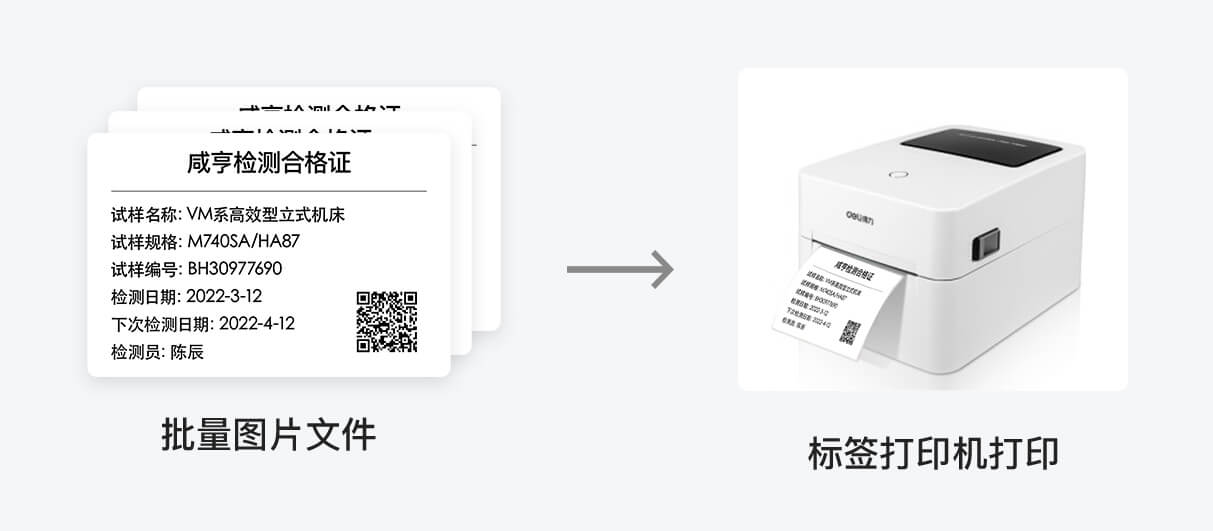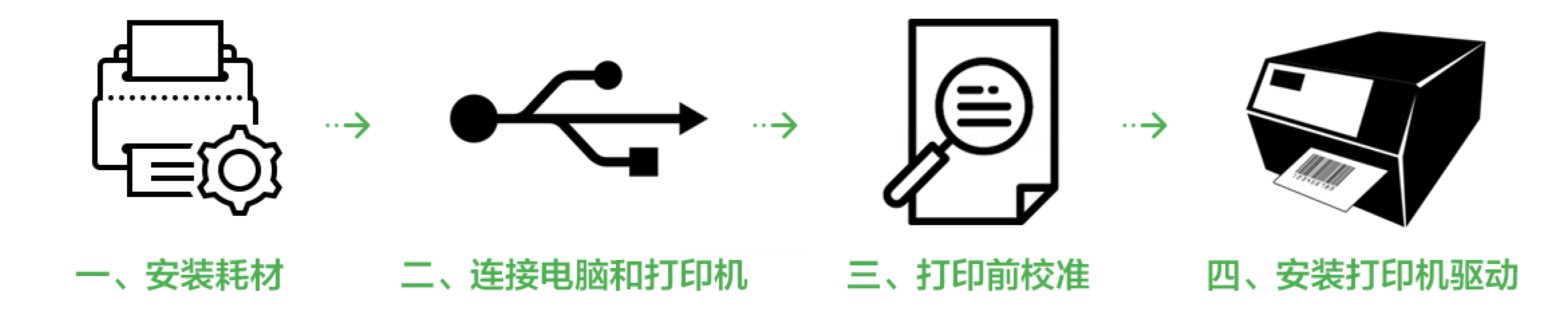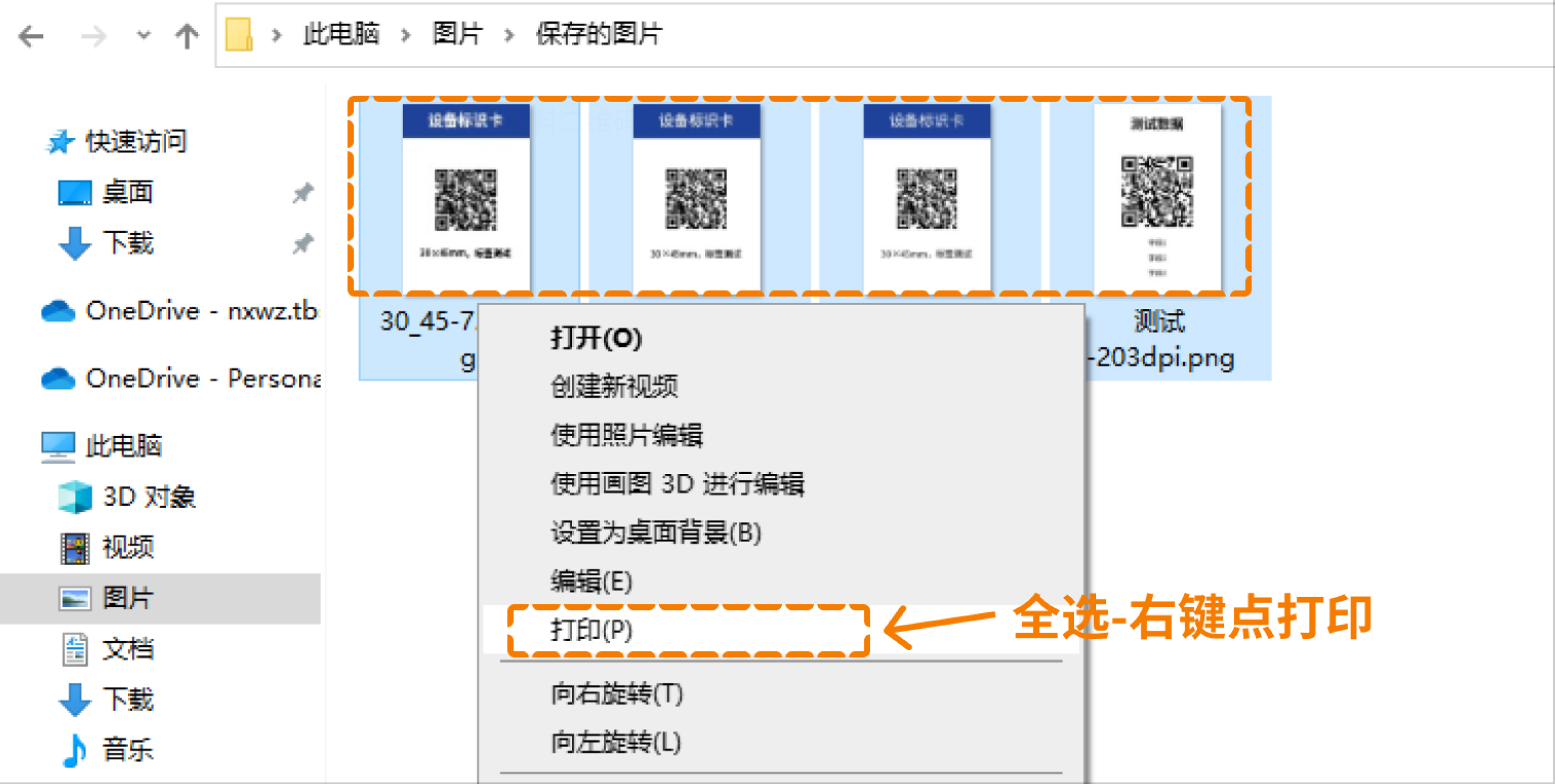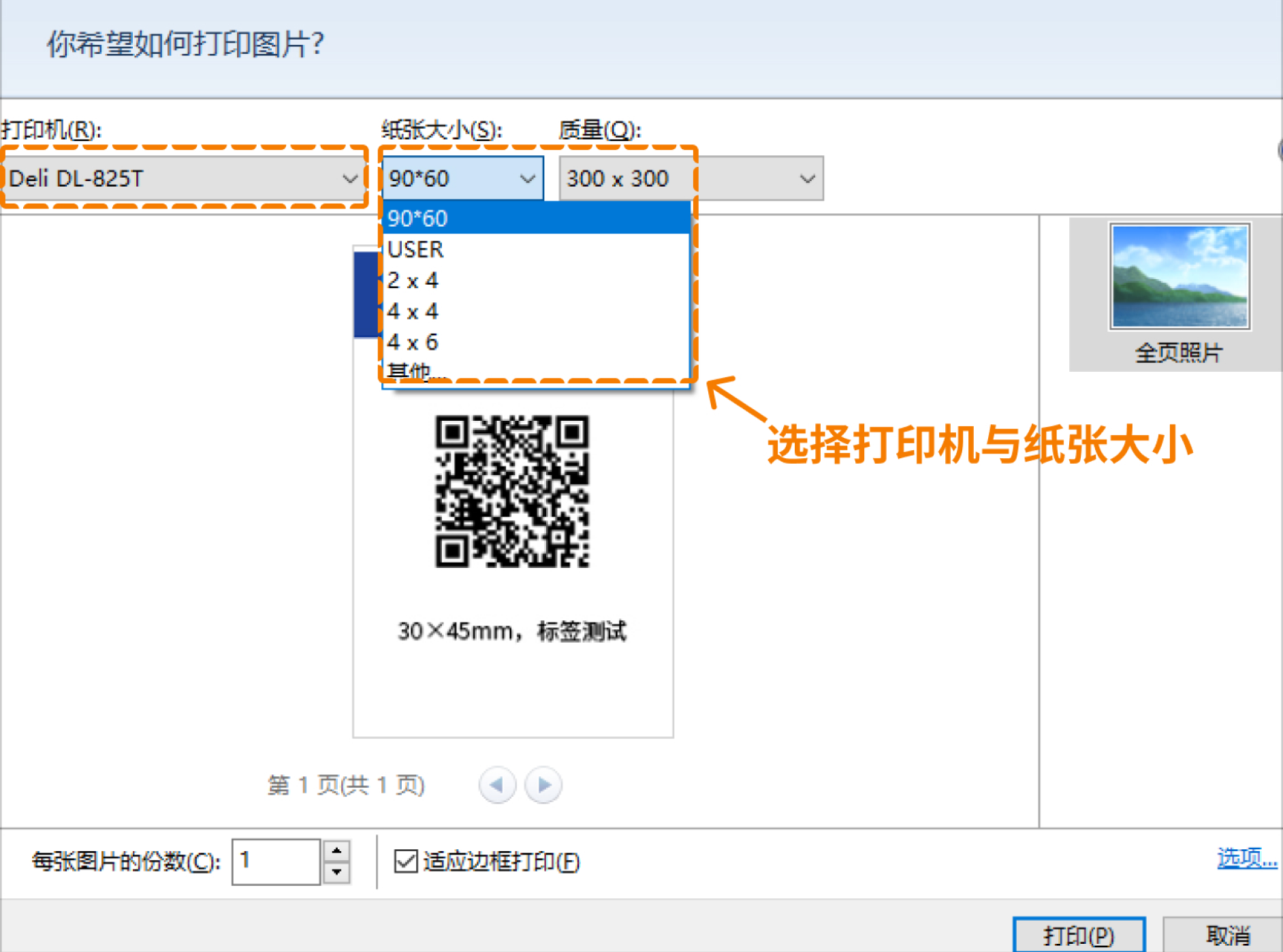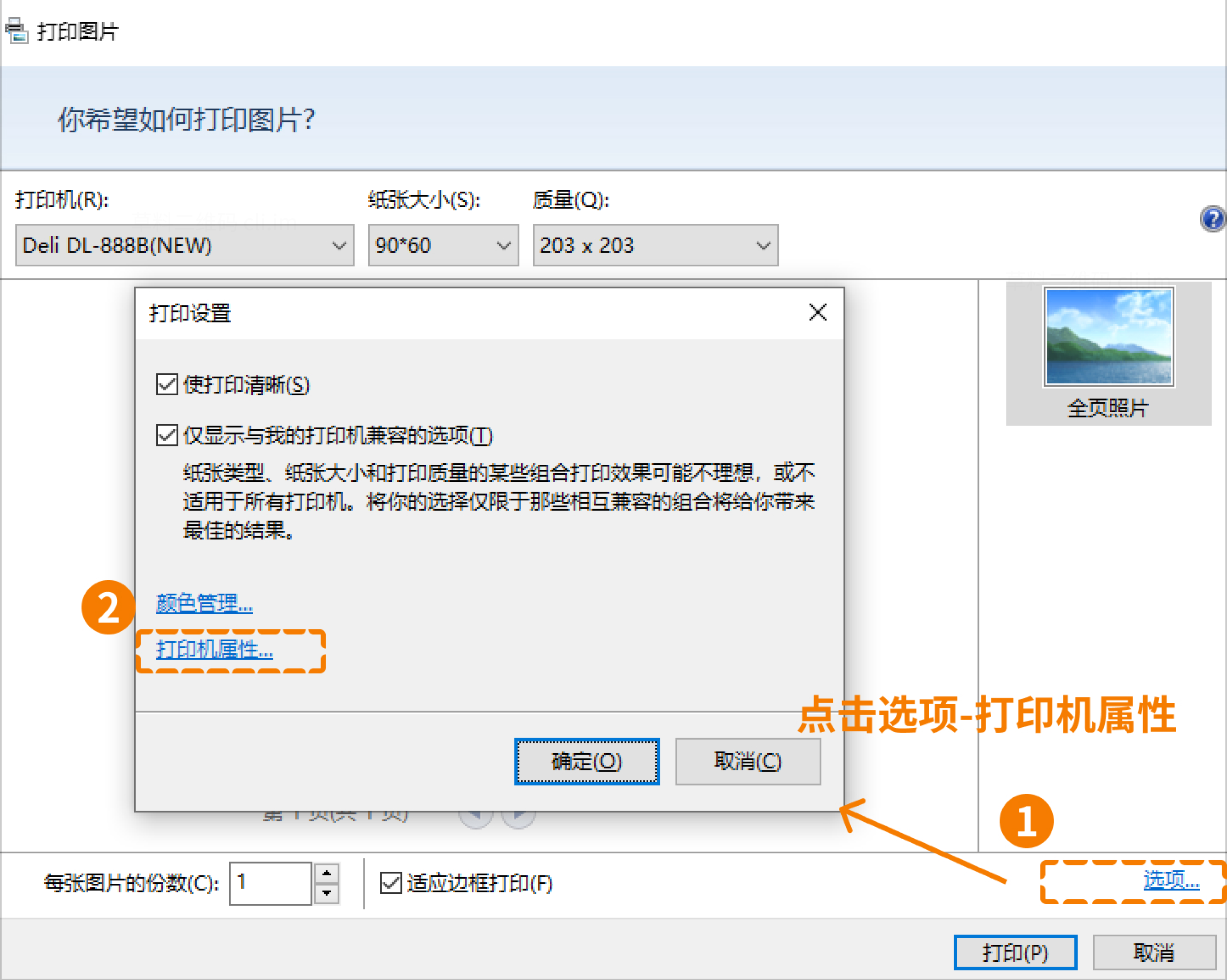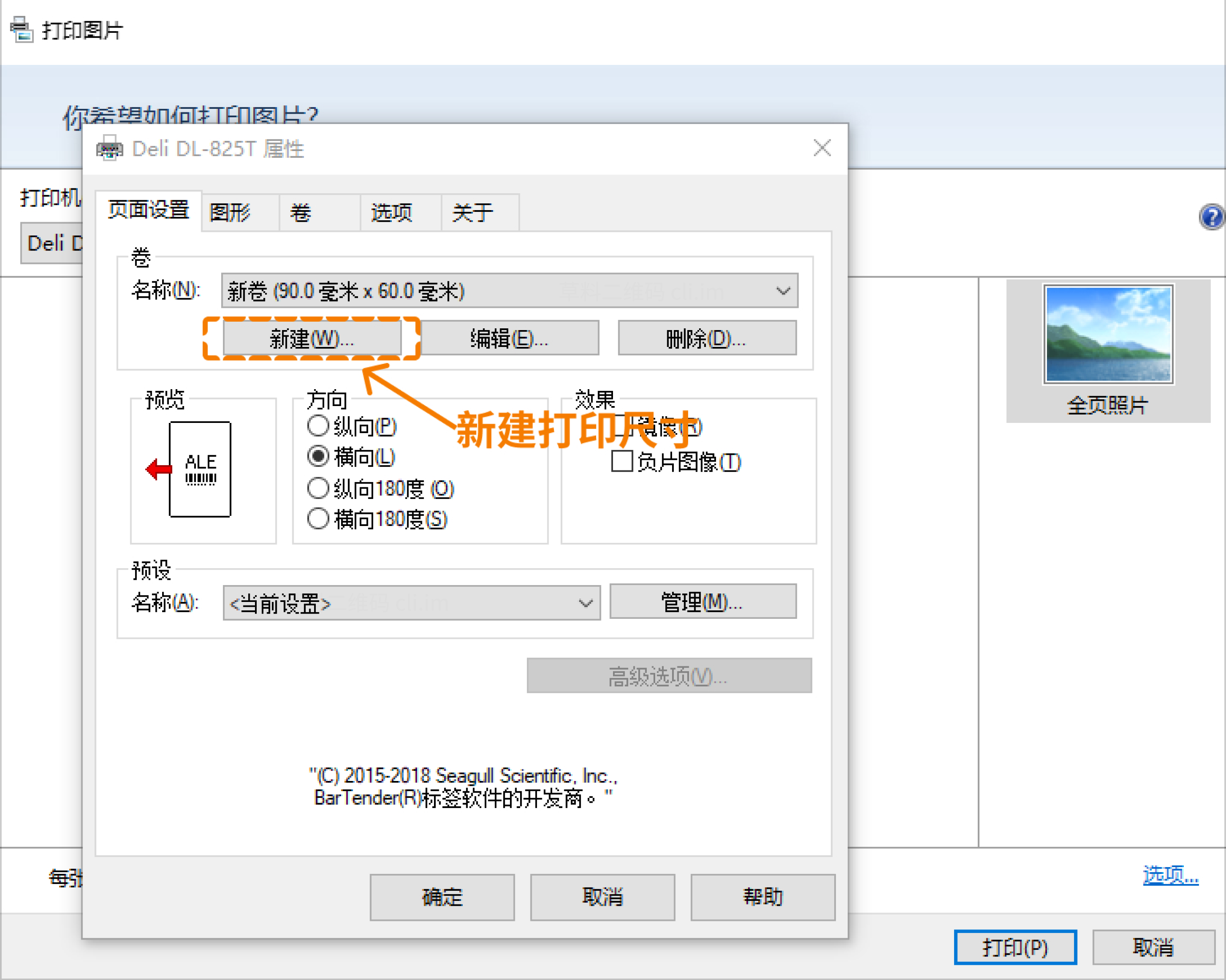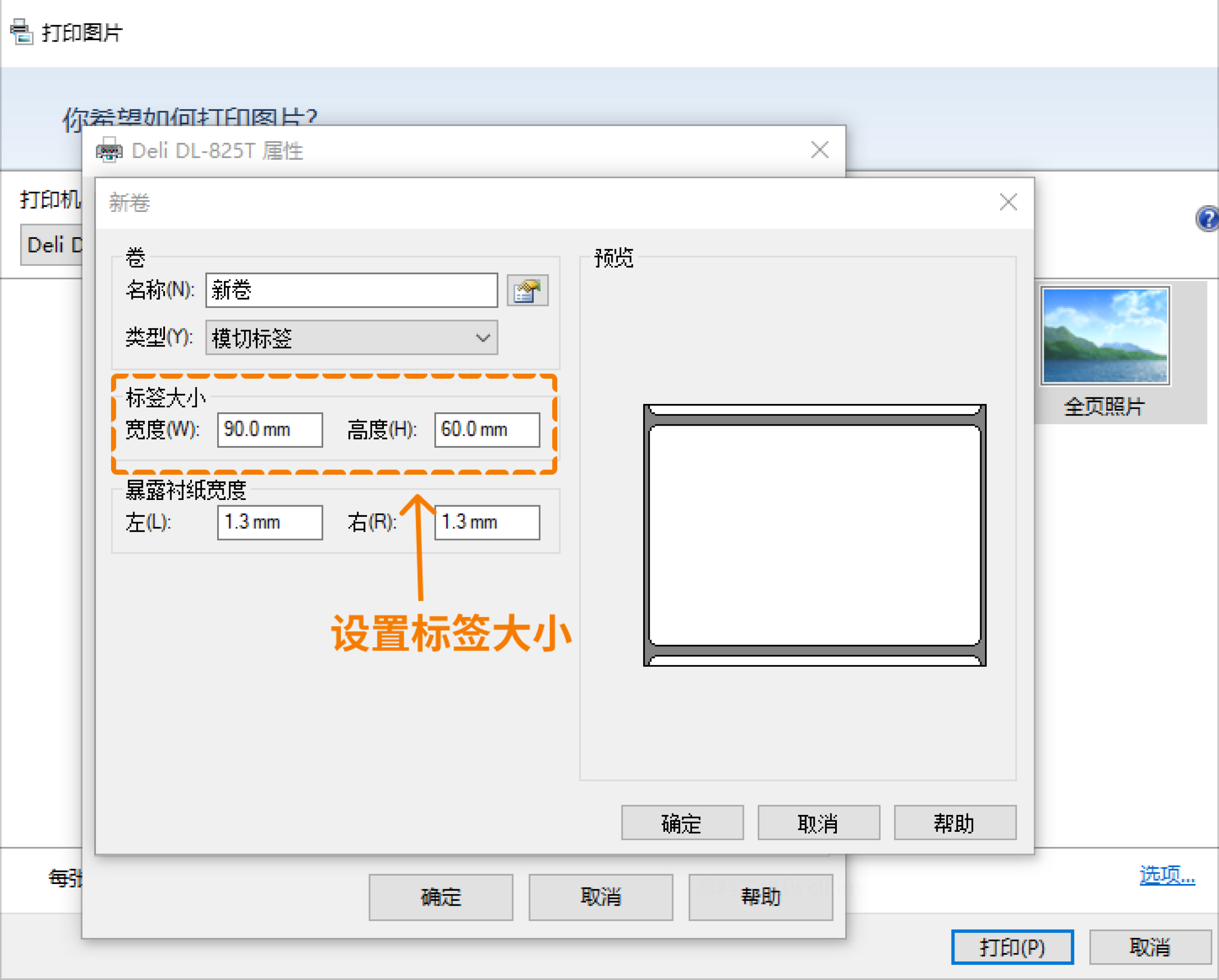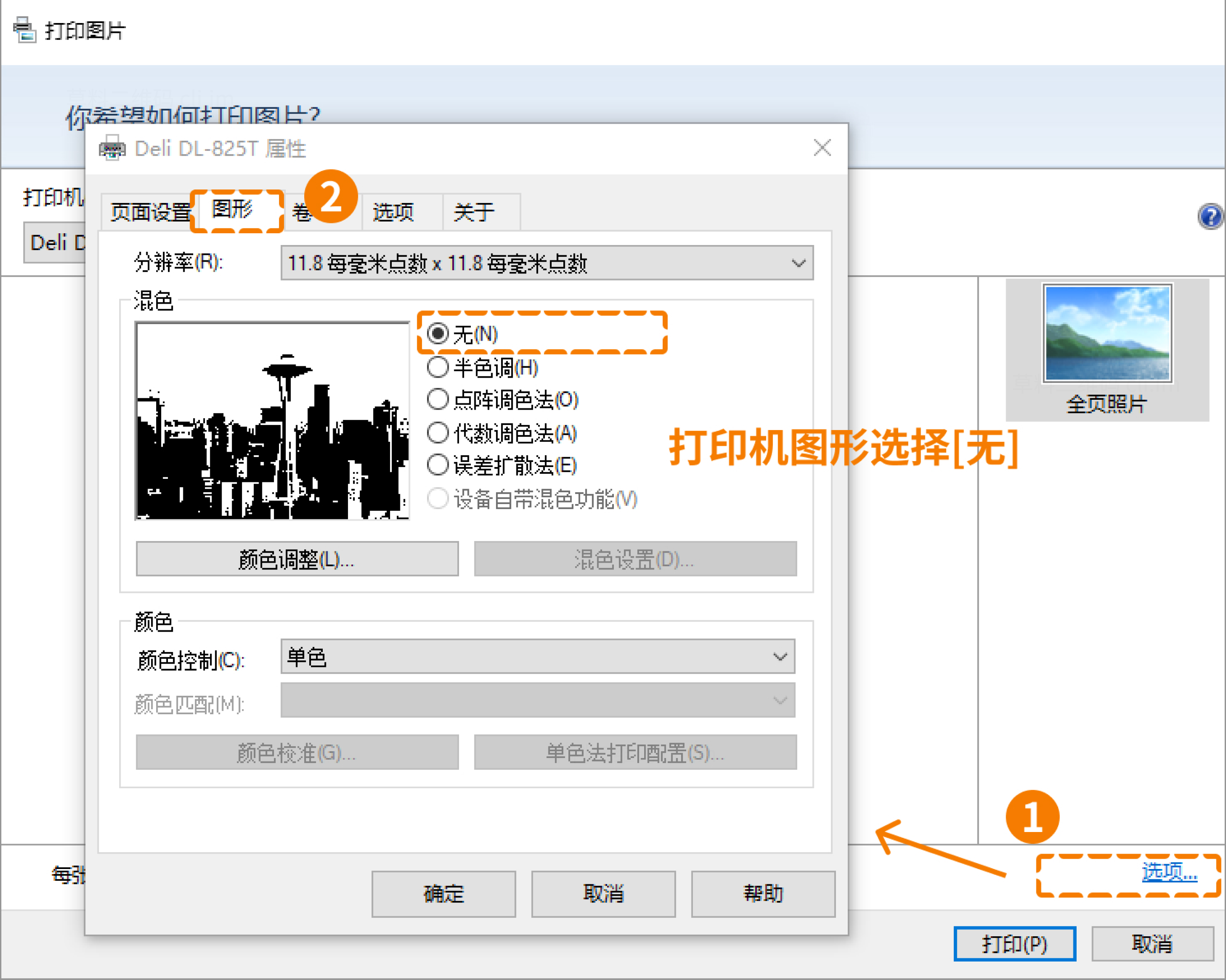标签打印机打印
使用二维码管理一批设备或固定资产时,可以将二维码制作成标签形式,使每个二维码带有不同的信息,实现一物一码对应管理。互联二维码提供标签图片的打包下载,可使用标签打印机批量打印,随用随打,撕下即可张贴。
打印效果
下载图片后,可全选批量打印,也支持单个打印,支持随时补打,撕下即可张贴使用,更加灵活。由于主流标签打印机采用灰度打印,建议使用黑白标签样式打印。
优点:灵活性较高,无需整面打印,支持单个打印,随用随打
成本:单张成本在0.01-0.1元,成本较低( 尺寸以40mm*30mm大小为例)
打印指南
1. 打印设置
1.1 安装打印机、耗材及配套驱动
全新购买的的标签打印机会随机附送《安装说明书》,打印机驱动可按照型号到打印机官网下载。打印热敏标签纸的⽤户,按照说明书安装热敏纸即可,无需安装碳带。需要打印铜版/亚银/合成纸的⽤户,请按照说明书的指引,先安装碳带回收轴、碳带,再安装标签纸。
1.2 批量打印标签
将互联二维码后台下载的压缩包文件解压缩,选择所有二维码标签图片文件,右键【打印】。
选择系统中安装的标签打印机,设置【纸张大小】后点击【打印】即可。
注意:示例图中以佳博3120TU打印机和40mm*30mm的纸张设置为例,请您按照实际情况进行选择!
若打印机预设的纸张大小与你购买的实际纸张大小不同,请设置自定义纸张大小。
设置路径:【打印界面】>【选项】>【打印机属性】>【页面设置】。
在【页面设置】中的【卷】选项中,点击【新建】。
在新打开的【编辑卷】页面中,设置新的【标签大小】后,点击确定即可。
为避免打印的标签呈现点状图案,请在【打印机设置】>【图形】中的混色选择【无】,点击确定即可。
打印常见问题
1. 打印内容模糊怎么办?
请检查打印机的混色设置是否为“无”,如果你使用的打印机精度为203dpi,推荐购买300dpi精度的打印机,能够提升打印的内容清晰度。
2. 标签打印机能不能打印彩色内容?
主流标签打印机多为黑白打印,推荐使用黑白标签样式,彩色标签打印机价格昂贵,普遍价格在10000元左右。
3. 打印内容错位或内容过大?
请检查打印首选项的纸张设置,根据实际的标签纸大小进行设置。可按照本文教程进行设置,设置路径:打印界面-选项-打印机属性-页面设置。
4. 我购买的标签纸是多排的,应该如何打印?
通过互联二维码打包下载的图片后进行打印,只能使用单排的标签纸,暂不支持多排标签打印。如需要多排打印,推荐使用第三方排版软件适配多排标签纸后进行打印。
5. 标签中内容过长,字体是否可以放大/缩小或更换字体?
若标签内容过长导致放不下,请适当缩减标签内容。